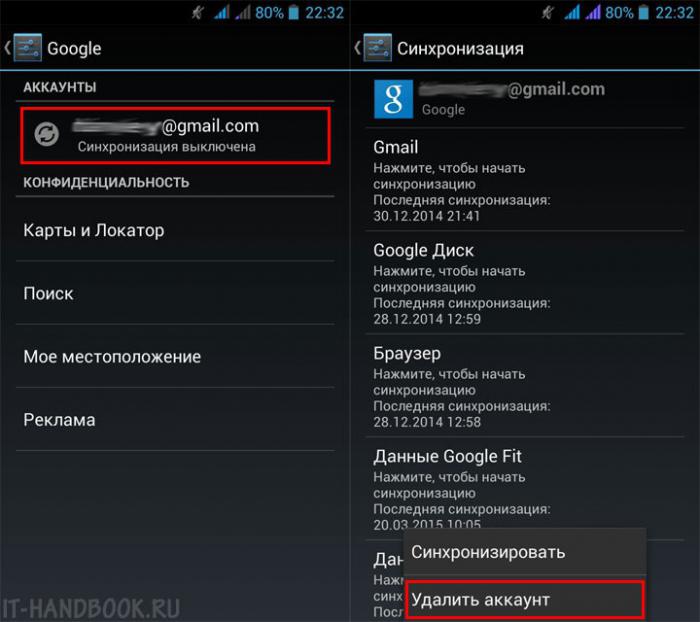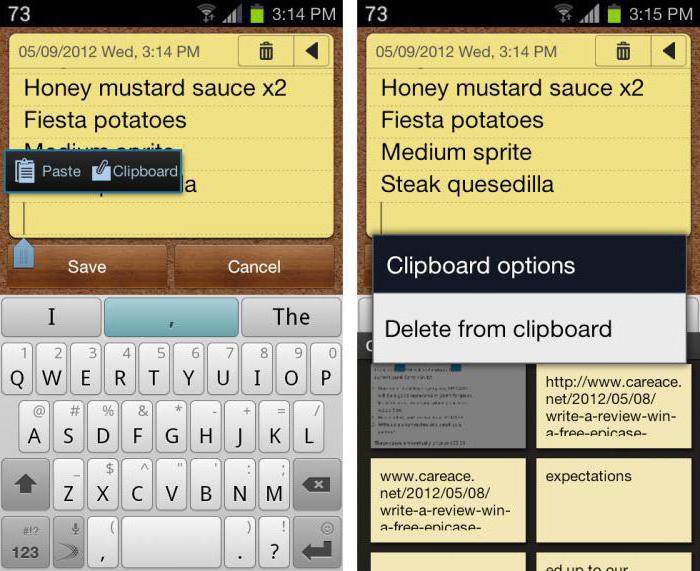Vi fikk en helt ny smarttelefon med et operasjonsromAndroid-system? Egenskapene er utmerkede, anmeldelsene er gode, stilige, og du liker det sannsynligvis også. Men her er uflaks: Etter en stund ble operativsystemet plutselig skadet. Enheten din begynte å fungere feil eller sluttet å fungere i det hele tatt. “Hva skal jeg gjøre nå?” Spør du. Det er mulig å gjenopprette eller installere operativsystemet på nytt. Dette kan gjøres uten å forstyrre alle mikrokretsene på enheten din. Hvis du er interessert i hvordan du installerer Android på nytt på telefonen, kan du lese denne artikkelen.
introduksjon
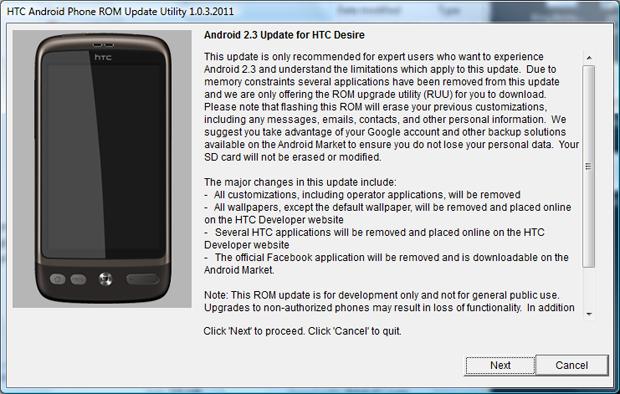
Lær mer om hvordan du installerer Android på nytt på smarttelefonen din

en.Automatisk installering er mulig, noe som betyr at enheten din selv vil bestemme hvilken fastvare og hvilken versjon den trenger, uten unødig inngripen. Du trenger bare å sørge for at du har tilgang til Internett. Datamaskinen vil gjøre alt for deg.
2.Hvis du ønsker det, kan du gjøre alt manuelt (hvis du er en erfaren bruker i denne saken). Det er nå et stort antall offisielle nettsteder der du kan laste ned versjonen av "Android" du trenger.
Telefon "i flukt"

Hvis vi vurderer i detalj spørsmålet om hvordan du installerer "Android" på telefonen på nytt, bør det sies at det er en rekke handlinger som dette kan gjøres:
1. Før du fortsetter med ominstallering av operativsystemet, les først instruksjonene fra Fly-telefoner.
2. På den offisielle nettsiden, i henhold til egenskapene (telefonmodell, versjon og type operativsystem), finn riktig firmware og last den ned.
3. Når filen er helt i datamaskinen din, åpner du den og kjører den.
4. Deretter åpnes et vindu med et valg (rullegardinliste) av språket. Det er to av dem - russisk og engelsk. Velg den som passer best for deg.
5. Etter å ha fullført denne handlingen, vil programmet be om bekreftelse av installasjonen, som vi godtar ved å klikke på NESTE-knappen.
6. Vi venter på at installasjonen skal fullføres, og trykk på FERDIG-knappen.
7. Når du har fullført den grunnleggende installasjonen, kobler du telefonen til datamaskinen via USB-kabelen ved hjelp av feilsøkingsmodus.
8. Datamaskinen er en smart maskin. Han ser telefonen din og ber om å bekrefte installasjonen. Klikk på INSTALL-knappen. Og driveren lastes ned til datamaskinen.
9. Etter å ha utført de riktige trinnene, start applikasjonen. Grensesnittet er veldig lett å forstå. Kjør oppdateringen i feilsøkingsmodus.
10. Last ned nødvendig programvare, start telefonen på nytt.
11. Installasjonen av denne fastvaren på telefonen har startet.
12. Hvis alt er gjort riktig, var ominstallasjonen av Android-operativsystemet vellykket.
Instruksjoner: hvordan du installerer "Android" på nytt på en Sony Xperia-telefon
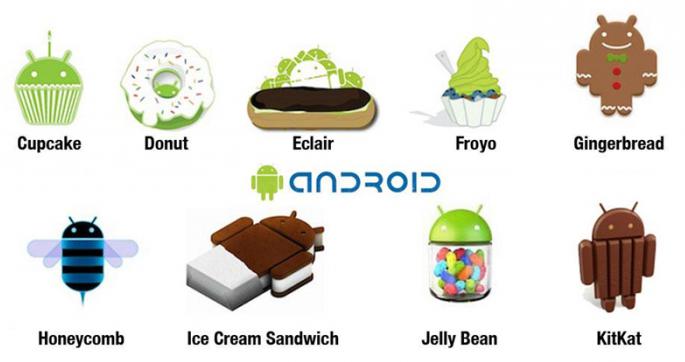
1. Vi finner på Internett en av følgende programvare: UpdateServic, Bridgefor PC Companion, og laster ned noen av dem til datamaskinen din.
2. Åpne den nedlastede filen og følg de ganske enkle instruksjonene som allerede er gitt i vedleggene.
3. Etter at du har installert programvaren på PC-en, kobler du telefonen via USB-kabelen og starter den ved å trykke på INSTALL-knappen.
4. Deretter må du ta ledningen ut av telefonen og slå den av. Uten å slå på enheten, sett inn ledningen igjen.
5. Vi venter på slutten av installasjonen og nyter det nye operativsystemet.
Optimal utgave
Deretter vil vi snakke om hvordan du installerer på nyttversjon av "Android". Funksjon og fordel med "Android" er rask og høy kvalitet forbedring av versjoner. Enhver PC-bruker vil kunne oppdatere dette operativsystemet for seg selv, siden det på grunn av den enkle installasjonen er tilgjengelig for alle. Her er en serie trinn som hjelper deg med å oppdatere din versjon av Android til en ny:
en.I innstillingene på telefonen din er det et element OM TELEFON. Dette vil indikere den gjeldende versjonen av telefonen din og eventuelle oppdateringer du kan laste ned og installere. Hvis OS-versjonen for telefonen din ikke er tilgjengelig, vises et varsel (som en dialogboks).
2.Hvis du vil at telefonen din regelmessig skal installere ny programvare, må du krysse av i delen OM ENHET ved siden av automatisk oppdatering. Alt du trenger er konstant internettilgang.
3. OS vil bli kontinuerlig oppdatert.
konklusjon